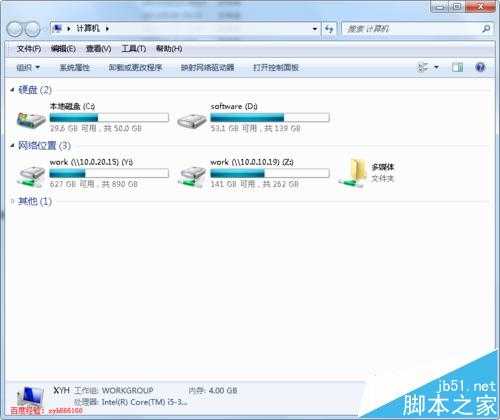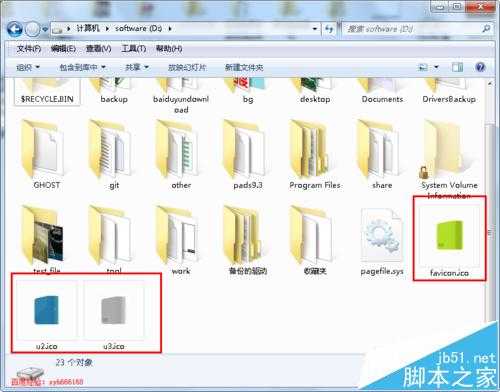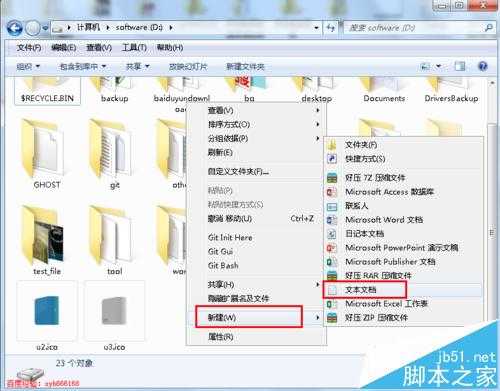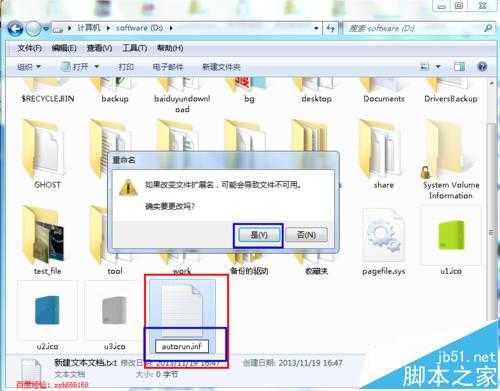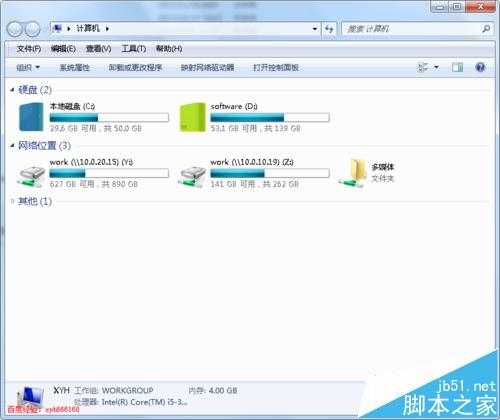杰网资源 Design By www.escxy.com
如何将电脑硬盘的磁盘盘符修改为自己的图片,从而让我们的系统更加的个性化,下面小编就来分享这一技巧
1、如下图所示,现在是默认的磁盘状态,下面小编就来一步一步的分享如何修改磁盘的图标,首先显示出文件的扩展名
2、下面首先来修改D盘的的磁盘盘符图标,打开D盘并保持在D盘根目录中,首先准备好一些.ico格式的图片,将要修改为磁盘图标的图片命名为favicon.ico
ps:.ico格式的图片可以先制作成png、bmp等格式的图片,然后再用一些转换工具转换成.ico格式,或者有的工具可以直接制作.ico的图片
3、在D盘根目录下新建一个文本格式的文件,具体操作如下图
4、将新建的文件的名称修改为autorun,并将其扩展名txt修改为inf,修改的时候会弹出如下图的提示框,请直接点击“是”
5、文件建好后,用记事本或者其它文本编辑器打开,然后在里面输入以下两行的内容:
复制内容到剪贴板- [autorun]
- icon=favicon.ico
添加好后,保存文件并关闭
6、做好以上设置后,重启电脑,然后在打开我的电脑,就可以看到磁盘的盘符已经修改好了,小编这里C盘也另外修改了,用这种方法可以修改磁盘、U盘的盘符,但是类似于小编这里的映射的网络服务器等磁盘的盘符的图片用这种方法是修改不了的
相关推荐:
显示桌面图标不见了怎么办?快速恢复任务栏显示桌面的技巧
任务栏图标不自动隐藏怎么办?快速隐藏任务栏总图标的方法
电脑桌面图标显示不正常怎么办?快速恢复不正常图标的方法
标签:
d盘盘符
杰网资源 Design By www.escxy.com
广告合作:本站广告合作请联系QQ:858582 申请时备注:广告合作(否则不回)
免责声明:本站文章均来自网站采集或用户投稿,网站不提供任何软件下载或自行开发的软件! 如有用户或公司发现本站内容信息存在侵权行为,请邮件告知! 858582#qq.com
免责声明:本站文章均来自网站采集或用户投稿,网站不提供任何软件下载或自行开发的软件! 如有用户或公司发现本站内容信息存在侵权行为,请邮件告知! 858582#qq.com
杰网资源 Design By www.escxy.com
暂无评论...